À une époque où les données numériques sont plus précieuses que jamais, il est essentiel de garantir la sécurité de ces informations. Qu’il s’agisse de documents personnels, de photos de famille ou de fichiers professionnels critiques, la perte de ces données peut être dévastatrice.
C’est pourquoi la sauvegarde de votre ordinateur est une pratique essentielle. Parmi les nombreuses solutions disponibles, Iperius Backup apparaît comme une option robuste et fiable pour protéger vos données . Voyons comment en tirer le meilleur parti.
Sommaire:
- Pourquoi choisir Iperius Backup ?
- Étape 1 : Installation d’Iperius Backup
- Étape 2 : configuration de la sauvegarde
- Étape 3 : Options avancées et exécution
- Conclusion
Pourquoi choisir Iperius Backup ?
Iperius Backup est un logiciel de sauvegarde italien qui offre un large éventail de fonctionnalités pour les particuliers et les entreprises. Son interface simple, alliée à la puissance et à la flexibilité de ses fonctions, en fait un outil idéal pour ceux qui recherchent une solution fiable et complète pour sauvegarder leurs données . Voici quelques-unes de ses principales caractéristiques :
- Licence perpétuelle : Un investissement unique pour une utilisation sans expiration.
- Sauvegarde Microsoft 365 illimitée : protège entièrement vos données sur Microsoft 365, y compris OneDrive , Exchange et Office 365 , SharePoint et Teams.
- Sauvegarde de VM VMware et Hyper-V : Sauvegardes illimitées et incrémentielles des machines virtuelles, optimisant l’espace et le temps.
- Prise en charge ESXi Free : inclut la sauvegarde et la réplication pour les environnements ESXi Free.
- Compatibilité multi-cloud : sauvegardez sur une large gamme de services cloud, tels que S3 et Google Drive.
- Image disque et récupération après sinistre : pour une récupération rapide et fiable du système.
- Sauvegarde de base de données SQL Server : assurez la sécurité des données critiques avec des sauvegardes illimitées.
Ces fonctions font d’Iperius Backup une solution polyvalente et puissante pour tous vos besoins de sauvegarde.
Étape 1 : Installation d’Iperius Backup
Tout d’abord, visitez le site officiel d’Iperius Backup et téléchargez le logiciel .
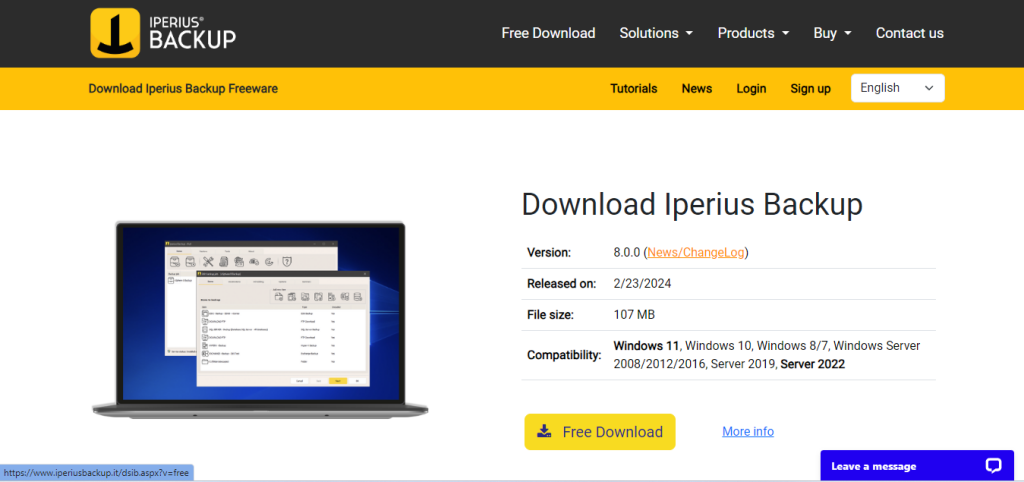
Iperius Backup propose différentes versions, notamment des options gratuites et payantes avec des fonctionnalités avancées. Une fois l’installation téléchargée, vous pouvez activer une version d’essai pendant 21 jours ou saisir une licence payante pour accéder aux versions premium. Suivez l’assistant d’installation pour installer le logiciel sur votre ordinateur
Étape 2 : configuration de la sauvegarde
Après avoir installé Iperius Backup, démarrez-le et procédez à la configuration de votre plan de sauvegarde.
- Créer une nouvelle sauvegarde : Sur l’écran principal, cliquez sur “Créer une nouvelle sauvegarde”. Cela démarrera l’assistant.
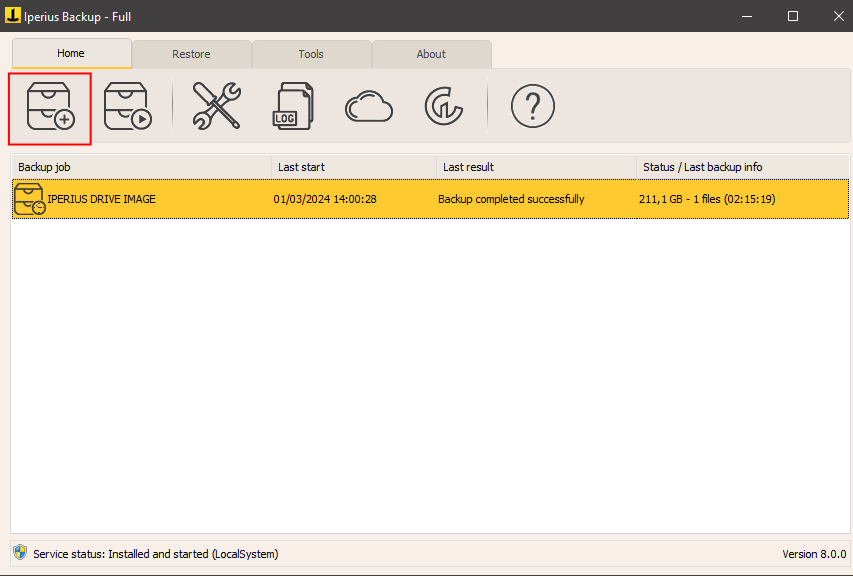
- Choisir les fichiers : sélectionnez les fichiers, les dossiers ou le disque entier que vous souhaitez inclure dans la sauvegarde. Iperius vous permet de sélectionner des dossiers spécifiques ou des lecteurs entiers, y compris les systèmes d’exploitation et les applications. De plus, dans la version premium, Iperius offre la possibilité de sauvegarder Office 365, les machines virtuelles et les bases de données , garantissant une protection complète de vos données critiques.
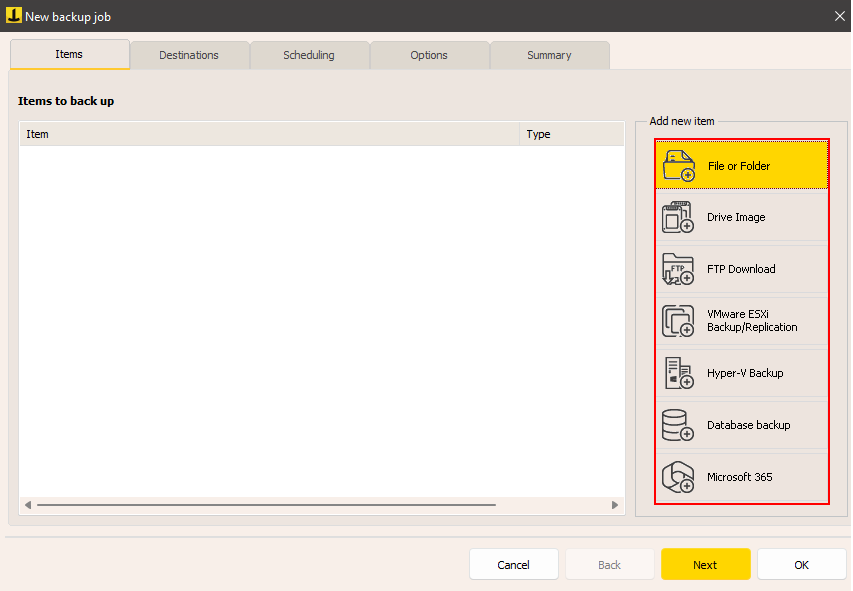
- Destination de sauvegarde : choisissez où enregistrer votre sauvegarde. Iperius prend en charge plusieurs destinations, telles que les disques externes , les NAS (Network Attached Storage), le stockage cloud (Google Drive, Dropbox, OneDrive, Cloud S3) et les serveurs FTP .
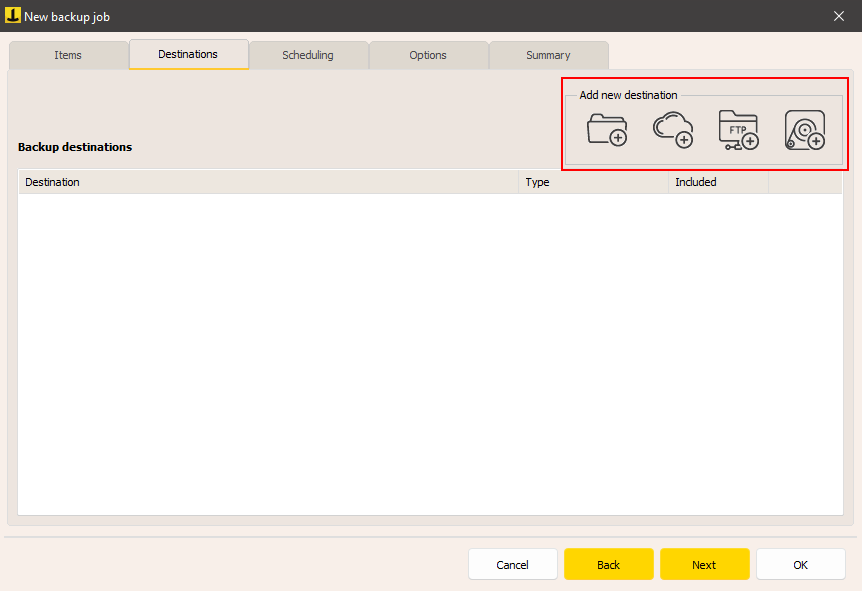
- Planifier la sauvegarde : pour garantir que votre ordinateur est toujours protégé, configurez un programme de sauvegarde automatique. Vous pouvez choisir la fréquence de sauvegarde , par exemple quotidienne, hebdomadaire ou mensuelle.
Étape 3 : Options avancées et exécution
Avant de sauvegarder, explorez les options avancées proposées par Iperius. Vous pouvez configurer des notifications par e-mail pour être toujours informé du résultat de vos sauvegardes, chiffrer vos sauvegardes pour une plus grande sécurité et bien plus encore.
Une fois votre plan de sauvegarde configuré, enregistrez-le et cliquez sur « Exécuter » pour commencer le processus. Iperius Backup commencera à sauvegarder vos données vers la destination choisie, garantissant leur sécurité en cas de problème avec votre ordinateur .
Conclusion
Effectuer une sauvegarde complète de votre ordinateur avec Iperius Backup est un processus simple mais puissant, qui garantit la sécurité de vos données. Grâce à ses fonctionnalités avancées, telles que la sauvegarde illimitée des VM Microsoft 365, VMware et Hyper-V, et la prise en charge de la sauvegarde sur divers services cloud , Iperius Backup offre une solution complète pour tous vos besoins. Configurez un plan de sauvegarde automatique et profitez des options d’image de disque et de récupération après sinistre pour garantir que vos données sont toujours en sécurité, quels que soient les défis auxquels vous pourriez être confronté. Avec Iperius Backup, protéger vos données n’a jamais été aussi simple et efficace.
(Anglais, Italien, Allemand, Espagnol, Portugais - du Brésil)

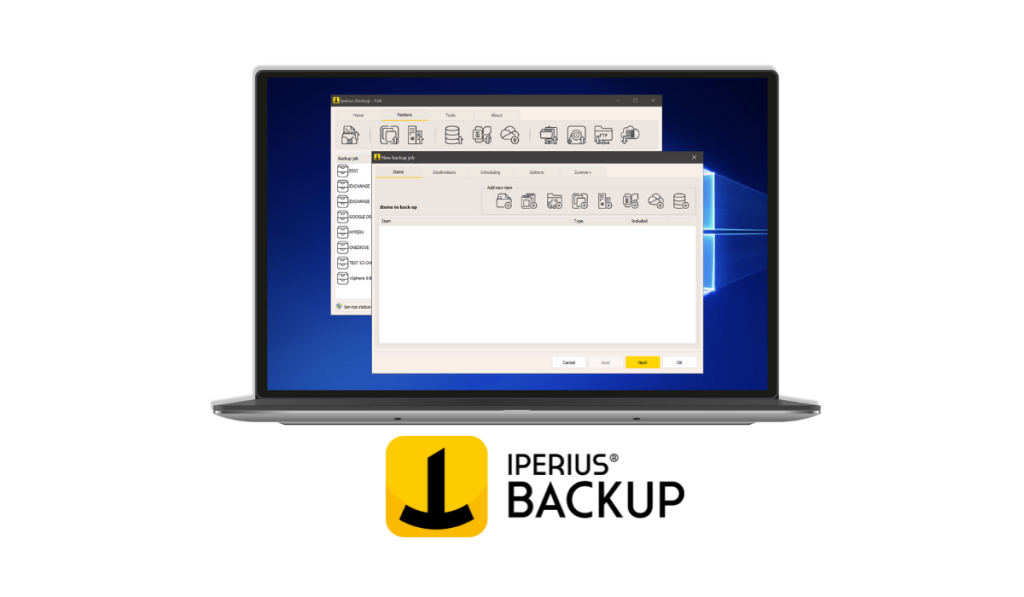
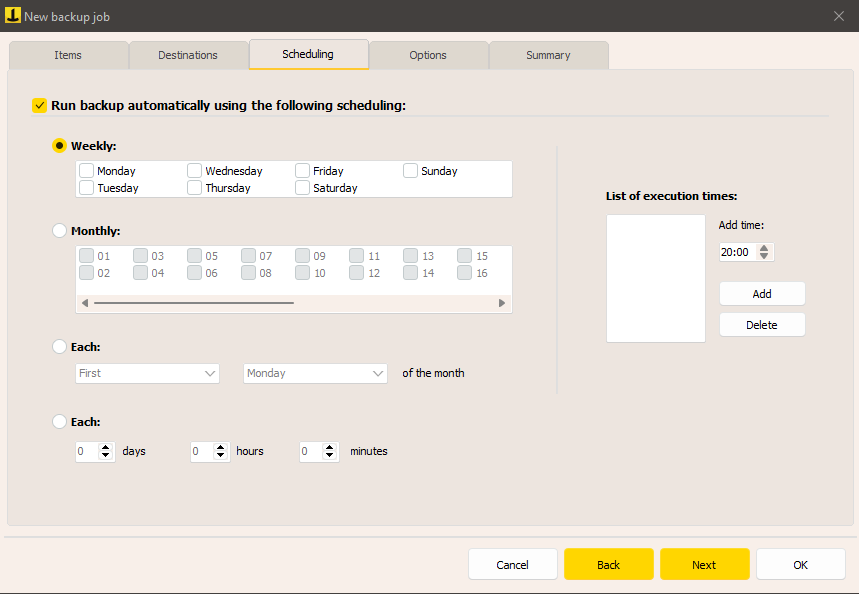
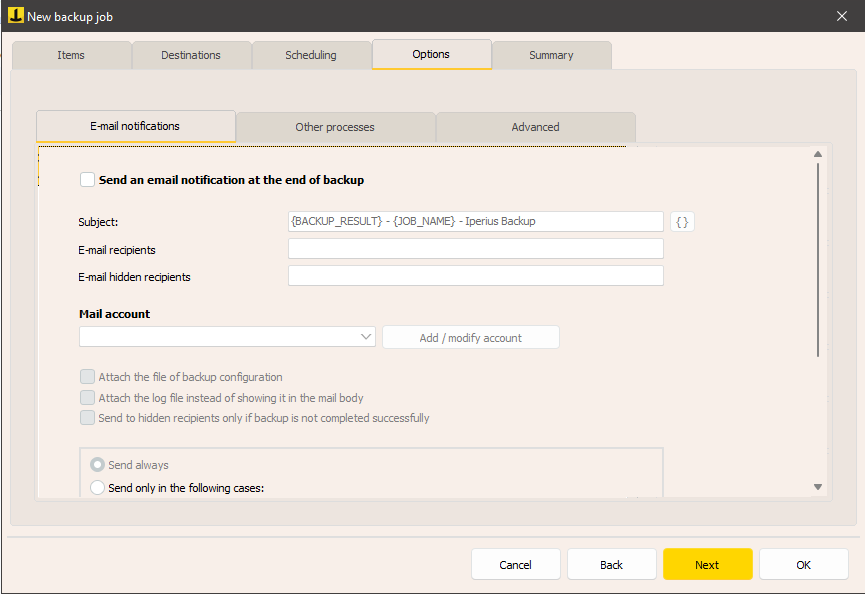
PLEASE NOTE: if you need technical support or have any sales or technical question, don't use comments. Instead open a TICKET here: https://www.iperiusbackup.com/contact.aspx
**********************************************************************************
PLEASE NOTE: if you need technical support or have any sales or technical question, don't use comments. Instead open a TICKET here: https://www.iperiusbackup.com/contact.aspx
*****************************************